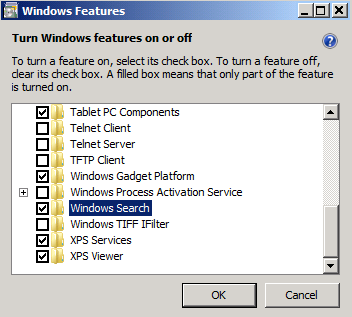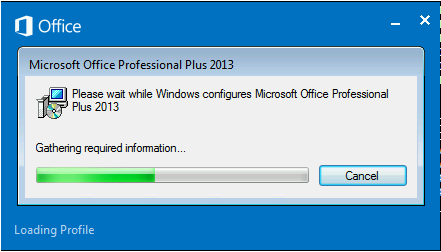Συμπτώματα
Στο παράθυρο χρήστες του Outlook 2013, η δυνατότητα κοινωνικής σύνδεσης του Microsoft Outlook δεν εμφανίζει πληροφορίες σχετικά με την επαφή σας, όπως δραστηριότητες, συσκέψεις, ενημερώσεις κατάστασης, μηνύματα ηλεκτρονικού ταχυδρομείου ή συναντήσεις. Αντί για αυτό, εμφανίζεται το ακόλουθο κείμενο:
Δεν υπάρχουν στοιχεία προς εμφάνιση σε αυτήν την προβολή.Επιπλέον, μια προειδοποίηση γραμμή εμφανίζει τις ακόλουθες προκηρύξεις στο παράθυρο άτομα:
Η αναζήτηση δεν είναι δυνατό να επιστρέψει αποτελέσματα για αυτήν την προβολή. Κάντε κλικ εδώ για περισσότερες πληροφορίες.Εάν το παράθυρο άτομα είναι ελαχιστοποιημένη, εμφανίζεται η ακόλουθη ειδοποίηση:
Ορισμένες δυνατότητες του παράθυρου ατόμου είναι απενεργοποιημένες επειδή το Windows Desktop Search δεν είναι διαθέσιμηΣημείωση Σε αυτήν τη ρύθμιση, λαμβάνετε ένα από τα ακόλουθα μηνύματα λάθους κατά την προσπάθειά σας να εκτελέσετε μια αναζήτηση στο Outlook:
-
Η άμεση αναζήτηση δεν είναι διαθέσιμη, όταν το Outlook εκτελείται με δικαιώματα διαχειριστή. Για να χρησιμοποιήσετε την Άμεση αναζήτηση, πραγματοποιήστε έξοδο και επανεκκινήστε το Outlook χωρίς δικαιώματα διαχειριστή.
-
Η υπηρεσία αναζήτησης των Windows δεν έχει εγκατασταθεί. Το Outlook δεν μπορεί να παράσχει γρήγορα αποτελέσματα αναζήτησης με χρήση της δυνατότητας "Άμεση αναζήτηση", εάν δεν είναι εγκατεστημένη αυτή η υπηρεσία. Για πληροφορίες σχετικά με την ενεργοποίηση αυτού του προαιρετικού στοιχείου που συμπεριλαμβάνεται στο λειτουργικό σύστημά σας, ανατρέξτε στη Βοήθεια που περιλαμβάνεται στη δική σας έκδοση των Microsoft Windows.
Αιτία
Αυτό το ζήτημα παρουσιάζεται επειδή η δυνατότητα Outlook Connector κοινωνικής εξαρτάται από την υπηρεσία αναζήτησης των Windows για την παροχή πληροφοριών στο παράθυρο άτομα. Ωστόσο, η λειτουργία αναζήτησης των Windows δεν είναι διαθέσιμη σε οποιοδήποτε από τα ακόλουθα σενάρια:
-
Μπορείτε να εκτελέσετε το Outlook 2013 χρησιμοποιώντας δικαιώματα αυξημένα δικαιώματα διαχειριστή.
-
Δεν έχετε εγκατεστημένο το Windows Search.
Επίλυση
Εάν θέλετε να χρησιμοποιήσετε αυτήν τη δυνατότητα του το Outlook Connector κοινωνικής, χρησιμοποιήστε μία από τις παρακάτω λύσεις, ανάλογα με την προέλευση του προβλήματος.
Έναρξη του Outlook χρησιμοποιώντας την εντολή "Εκτέλεση ως διαχειριστής"
Σε αυτό το σενάριο, τερματίστε το Outlook 2013, και στη συνέχεια ξεκινήστε το Outlook 2013, αλλά δεν χρησιμοποιείτε την εντολή " Εκτέλεση ως διαχειριστής ". Για να το κάνετε αυτό, ακολουθήστε τα εξής βήματα:
-
Τερματίστε το Outlook 2013
-
Κάντε κλικ στο κουμπί Έναρξη, κάντε κλικ στην επιλογή Όλα τα προγράμματακαι, στη συνέχεια, κάντε κλικ στο κουμπί Του Microsoft Office.
-
Κάντε κλικ στην επιλογή Microsoft Outlook 2013.
Δεν έχετε τα απαιτούμενα στοιχεία αναζήτησης των Windows εγκατεστημένη
Τα Windows 7 Εάν εκτελείτε τα Windows 7 και δεν έχει εγκατασταθεί το στοιχείο αναζήτησης των Windows, ακολουθήστε τα εξής βήματα για να προσθέσετε αυτήν τη δυνατότητα στην εγκατάσταση των Windows.
-
Τερματίστε το Outlook 2013.
-
Στον πίνακα ελέγχου, κάντε κλικ στην επιλογή " προγράμματα και δυνατότητες".
-
Στον πίνακα ελέγχου προγράμματα και τη δυνατότητα , κάντε κλικ στο κουμπί Ενεργοποίηση δυνατοτήτων των Windows ή να απενεργοποιήσετε.
-
Στο παράθυρο διαλόγου Δυνατότητες των Windows , εντοπίστε και, στη συνέχεια, κάντε κλικ για να επιλέξετε το πλαίσιο ελέγχου για τη δυνατότητα Αναζήτησης των Windows . (Το στιγμιότυπο για αυτό το βήμα παρατίθεται παρακάτω).
-
Κάντε κλικ στο κουμπί OK.
-
Μετά την εγκατάσταση της δυνατότητας Windows Search, κάντε κλικ στην επιλογή Επανεκκίνηση τώρα για να επανεκκινήσετε τον υπολογιστή σας.
-
Ξεκινήστε το Outlook μετά την επανεκκίνηση του υπολογιστή σας. Σημείωση Ενδέχεται να δείτε ένα παράθυρο διαλόγου παρόμοιο με το ακόλουθο, όταν το Outlook ξεκινά πρώτα αφού κάνετε αυτήν την αλλαγή στην εγκατάσταση των Windows 7.
Απενεργοποιήσετε τα μηνύματα ειδοποίησης
Εάν δεν θέλετε να εγκαταστήσετε τα απαραίτητα στοιχεία αναζήτησης των Windows και θέλετε να απενεργοποιήσετε αυτές τις ειδοποιήσεις, πρέπει να τροποποιήσετε το μητρώο των Windows. Σημαντικό αυτή η ενότητα, μέθοδος ή εργασία περιέχει βήματα που σας καθοδηγούν να τροποποιήσετε το μητρώο. Ωστόσο, ενδέχεται να προκύψουν σοβαρά προβλήματα εάν δεν τροποποιήσετε σωστά το μητρώο. Επομένως, βεβαιωθείτε ότι ακολουθείτε προσεκτικά αυτά τα βήματα. Για επιπλέον προστασία, δημιουργήστε αντίγραφα ασφαλείας του μητρώου πριν να το τροποποιήσετε. Στη συνέχεια, μπορείτε να επαναφέρετε το μητρώο εάν προκύψει κάποιο ζήτημα. Για περισσότερες πληροφορίες σχετικά με τον τρόπο δημιουργίας αντιγράφων ασφαλείας και επαναφοράς του μητρώου, κάντε κλικ στον αριθμό του άρθρου παρακάτω, για να προβάλετε το άρθρο της Γνωσιακής Βάσης της Microsoft:
322756 Τρόπος δημιουργίας αντιγράφων ασφαλείας και επαναφοράς του μητρώου στα Windows
-
Κάντε κλικ στο κουμπί Έναρξη, επιλέξτε Εκτέλεση, πληκτρολογήστε regedit και, στη συνέχεια, κάντε κλικ στο κουμπί OK.
-
Εντοπίστε και, στη συνέχεια, κάντε κλικ στο ακόλουθο δευτερεύον κλειδί στο μητρώο:
HKEY_CURRENT_USER\Software\Microsoft\Office\15.0\Outlook\SearchΣημείωση Μπορείτε με μη αυτόματο τρόπο πρέπει να δημιουργήσετε αυτό το δευτερεύον κλειδί στο μητρώο, εάν δεν υπάρχει αυτήν τη στιγμή από αυτό το δευτερεύον κλειδί. Για να το κάνετε αυτό, ακολουθήστε τα εξής βήματα:
-
Εντοπίστε και, στη συνέχεια, κάντε κλικ στο ακόλουθο δευτερεύον κλειδί στο μητρώο:
HKEY_CURRENT_USER\Software\Microsoft\Office\15.0\Outlook
-
Στο μενού Επεξεργασία τοποθετήστε το δείκτη του ποντικιού στην εντολή Δημιουργία και κατόπιν κάντε κλικ στην επιλογή Κλειδί.
-
Πληκτρολογήστε αναζήτησηςκαι, στη συνέχεια, πιέστε το πλήκτρο ENTER.
-
-
Στο μενού Επεξεργασία, τοποθετήστε το δείκτη του ποντικιού στην εντολή Δημιουργία και στη συνέχεια κάντε κλικ στην εντολή Τιμή DWORD.
-
Πληκτρολογήστε DisableDownloadSearchPromptκαι, στη συνέχεια, πιέστε το πλήκτρο ENTER.
-
Στο μενού Επεξεργασία, κάντε κλικ στην εντολή Τροποποίηση.
-
Πληκτρολογήστε 1και, στη συνέχεια, κάντε κλικ στο κουμπί OK.
Επιλύθηκε το ζήτημα;
-
Ελέγξτε εάν έχει επιλυθεί το πρόβλημα. Εάν το πρόβλημα επιλύθηκε, χρειάζεστε πλέον αυτήν την ενότητα. Εάν το πρόβλημα δεν έχει επιλυθεί, μπορείτε να επικοινωνήσετε με την υποστήριξη.
Κατάσταση
Η Microsoft έχει επιβεβαιώσει ότι πρόκειται για ένα ζήτημα των προϊόντων της Microsoft που παρατίθενται στην ενότητα "Ισχύει για".